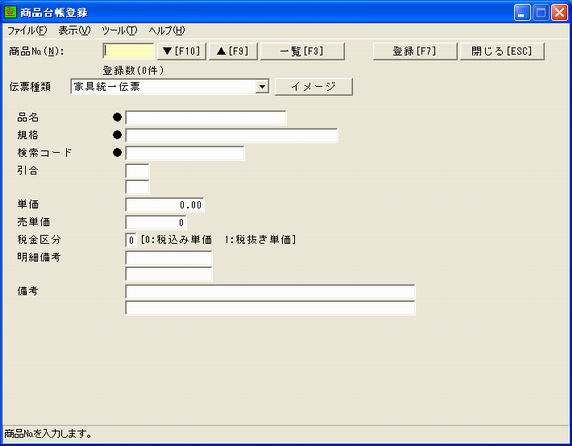巊梡庤弴
栠傞
[彜昳戜挔搊榐]
[僗僞乕僩]-[僾儘僌儔儉]-[壠嬶摑堦揱昜報嶞]-[儊僯儏乕]偱[儊僯儏乕]傪婲摦偟傑偡丅
[08.彜丂昳戜挔搊榐]偱[彜昳戜挔搊榐]傪婲摦偟傑偡丅
揱昜庬椶傪慖戰偟傑偡丅
[彜昳噦(N)]傪擖椡偟傑偡丅
怴婯彜昳傪搊榐偡傞応崌丗
搊榐偟偨偄斣崋(搊榐偟偰偄側偄斣崋)傪擖椡偟偰亙Enter亜僉乕傪墴偟傑偡丅
(暥帤楍斣崋側偺偱丄01偲001偼暿偺彜昳偲偟偰埖傢傟傑偡丅)埲慜搊榐偟偨彜昳傪曄峏偡傞応崌丗
曄峏偟偨偄彜昳偺彜昳噦傪擖椡偟偰亙Enter亜僉乕傪墴偟偰曄峏偡傞彜昳傪屇傃弌偟傑偡丅
仸彜昳噦偑傢偐傜側偄応崌丅
亙堦棗亜儃僞儞傪墴偟偰[彜昳堦棗]傪奐偒傑偡丅
専嶕庬椶傪慖戰偟傑偡丅
乽彜昳噦乿丄乽昳柤乿丄乽彜昳専嶕僐乕僪乿丄乽専嶕僐乕僪乿偺拞偐傜慖戰偟傑偡丅専嶕傪偡傞暥帤楍傪擖椡偟偰亙専嶕亜儃僞儞傪墴偟傑偡丅
専嶕嵟戝審悢偼100審偱偡丅尒偮偐傜側偄応崌偼専嶕暥帤楍傪曄峏偡傞偐丄暿偺庬椶偱専嶕傪峴偄傑偡丅昞帵偡傞僨乕僞傪慖戰偟儅僂僗偺僟僽儖僋儕僢僋傑偨偼亙Enter亜僉乕偱妋掕偟傑偡丅
仸昞帵偟偰偄傞彜昳偺慜屻(彜昳噦)傪屇傃弌偡偲偒偼丄亙仴亜儃僞儞傑偨偼亙仯亜儃僞儞傪墴偟傑偡丅
[昳柤]傪擖椡偟傑偡丅
乽彜昳僐乕僪丒昳柤丒婯奿乿棑偺忋抜偵昞帵偝傟傑偡丅[婯奿]傪擖椡偟傑偡丅
乽彜昳僐乕僪丒昳柤丒婯奿乿棑偺壓抜偵昞帵偝傟傑偡丅
仸専嶕庬椶偺彜昳専嶕僐乕僪偵楢摦偟傑偡丅[専嶕僐乕僪]傪擖椡偟傑偡丅
[堷崌]傪擖椡偟傑偡丅
[扨壙]傪擖椡偟傑偡丅
[攧扨壙]傪擖椡偟傑偡丅
[惻嬥嬫暘]傪擖椡偟傑偡丅
扨壙丄攧扨壙偺惻嬥嬫暘傪擖椡偟傑偡丅乮0丗惻崬傒扨壙丂1丗惻敳偒扨壙乯[柧嵶旛峫]傪擖椡偟傑偡丅
[旛峫]傪擖椡偟傑偡丅
亙搊榐亜儃僞儞傪墴偟偰擖椡彜昳偺搊榐傪峴偄傑偡丅
亙暵偠傞亜儃僞儞傪墴偟偰僾儘僌儔儉傪廔椆偟傑偡丅